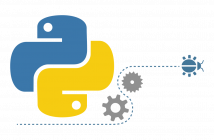WhatsApp è ormai il primo mezzo di comunicazione tramite smartphone ma, se tutti ne conoscono le funzioni base, in pochi sanno tutto quello che offre questa app. Dopo gli ultimi aggiornamenti, è diventata molto più “multimediale” grazie a videochiamate e adesivi per modificare foto o filmati. In questo articolo, vi diremo come usare tutto questo nel modo migliore per sorprendere gli amici e, magari, anche infastidire qualche nemico.
Ecco come fare per…
Aggiungere adesivi e vignette a foto e video
Il successo di Snapchat ha obbligato WhatsApp a prendere nota delle modifiche per foto e video, come faccine, adesivi e disegni in sovrimpressione. Per aggiungere uno di questi accessori extra, basta registrare il contenuto e quindi toccare l’icona dello smiley in alto: comparirà un’ampia gamma di disegni da incollare direttamente sull’immagine o sul video. Toccando la penna, potete invece scrivere a mano libera e scarabocchiare col dito come più vi aggrada.
Inviare GIF (immagini animate)
Le mini animazioni in formato GIF, nate praticamente con la rete, sono tornate di moda grazie a chat e social network. WhatsApp le supporta da fine 2016 e permette di inviarle ai nostri contatti dopo averle salvate sul telefono. Basta toccare la solita graffetta degli allegati, entrare nella galleria di immagini e scorrere verso destra fino all’area dedicata. La GIF verrà inviata al destinatario che, scaricandola, vedrà l’animazione scelta da noi.
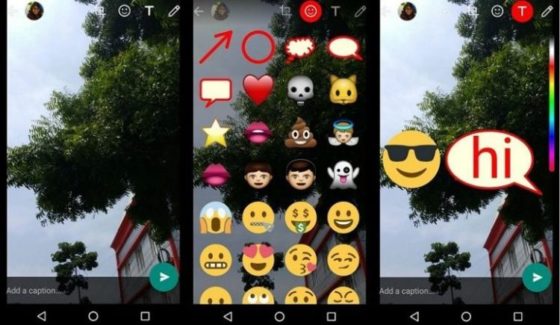
Usare WhatsApp su PC o Mac
Premesso che serve sempre uno smartphone con installato WhatsApp, potete gestire le vostre chat anche da un normale computer lasciando libero il telefono. C’è infatti l’applicazione ufficiale di WhatsApp, disponibile come programma separato e come sito Internet. Nel secondo caso, non dovete scaricare o installare nulla, semplicemente visitate web.whatsapp.com e fotografate il codice QR con il vostro smartphone dopo essere entrati nell’area WhatsApp Web dell’applicazione. Quest’ultima si trova nella scheda chat, all’interno del menu in alto a destra con i tre pallini.
Nascondere l’immagine del profilo
Chiunque può scaricare la nostra foto e copiarla, usandola in seguito per i fini che più gli interessano, compreso il furto d’identità. Se non avete di questi timori saltate pure questo paragrafo, altrimenti continuate a leggere. Per nascondere l’immagine del profilo basta entrare nelle impostazioni dalla scheda chat, quindi scegliere account, privacy e infine a chi mostrare la nostra foto. Possiamo anche restringere la sua visibilità ai nostri contatti, cioé alle sole persone che conosciamo.
Inviare una mappa della nostra posizione
Se dovete incontrarvi con qualcuno ma non conoscete il luogo dell’appuntamento, o semplicemente vi siete persi cercandolo, WhatsApp vi dà una mano. Basta che il punto in cui vi trovate abbia un buon segnale delle reti GPS e telefoniche, altrimenti sarà impossibile ottenere le informazioni relative alla vostra posizione. Detto questo, scegliete la solita graffetta degli allegati e quindi la voce “posizione” per ottenere una mini mappa che sarà inviata al destinatario prescelto. Toccandola, potrà subito visualizzare il luogo indicato con Google Maps.
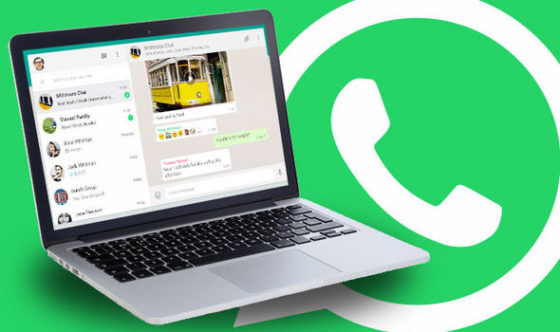
Mandare a tutti lo stesso messaggio, con un solo tocco
La funzione broadcast di WhatsApp non è certo tra le più usate o conosciute, perché gran parte degli utenti continua a usare le singole chat ripetendosi regolarmente. Invece, è possibile sfruttarla per limitare il tempo perso a copia-incollare lo stesso messaggio diretto a più persone. Basta scegliere la voce nuovo broadcast dal menu in alto della scheda chat, e quindi i destinatari. L’unica limitazione è che gli stessi destinatari devono già avere il nostro numero in rubrica (non possiamo farlo per sconosciuti o numeri appena aggiunti).
Aggiungere una chat alla schermata principale del telefono
Se chattate sempre con le stesse persone, potete evitare di aprire ogni volta WhatsApp mettendo i collegamenti al loro profilo direttamente nella schermata principale del telefono. Vi basta tenere premuto il nome di un contatto nella scheda chat (finché non appare il segno di spunta) quindi scegliere l’apposita voce dal menu impostazioni in alto. Una volta selezionato “aggiungi collegamento chat” avrete un link diretto a quella persona nel menu principale dello smartphone. Toccandolo, quando siete online, potrete riprendere immediatamente la conversazione.